解決iOS 11.3,iOS 11和iOS 10的iOS驗證失敗的4種方案
- WBOYWBOYWBOYWBOYWBOYWBOYWBOYWBOYWBOYWBOYWBOYWBOYWB轉載
- 2023-12-29 16:07:12795瀏覽
每年,Apple推出一款新版的引擎,可以運行我們的iPhone,iPad和iPod。雖然很難對多年來新版iOS版本帶來的改進漏洞,但一個典型的問題是:用戶不斷抱怨他們的裝置被搶走了某些關鍵功能。在Apple的討論論壇上,一些用戶寫道:「我的iPhone說沒有連接到互聯網。」
讓我們給他們; Apple支援盡可能努力為這些問題提供解決方案,因為他們的軟體團隊正在盡快推出解決此類問題的補丁。有些需要數天,有些需要數週。但誰願意等那麼長時間才能解決問題?
其中一個問題是iOS 11/10驗證失敗,因為您不再連接到互聯網,這通常在您嘗試更新到新的iOS版本時發生。本文概述如何修復無法驗證更新未連接到iOS 11.3 / 11/10的Internet的錯誤的指南。
如何修復iOS 11.3 / 11/10無法驗證更新錯誤
問題可能是您連接的Wi-Fi網路。若要解決此問題,請使用其他Wi-Fi網路更新您的裝置。更好的解決方法是嘗試在瀏覽器上載入任何網頁。如果成功,您就會知道問題出在哪裡:您的Wi-Fi而不是裝置。如果它未重新啟動路由器,請斷開設備並將其重新連接到Wi-Fi網絡,然後重試。如果仍然無效,請嘗試以下解決方案。
解決方案1:強制退出設定應用程式
透過雙擊主頁按鈕強制退出設定應用程序,將其從螢幕視圖中向上滑動。強制退出設定應用程式的方式與對其他任何不起作用的應用程式執行相同操作的方式相同。它“刷新”應用程式。
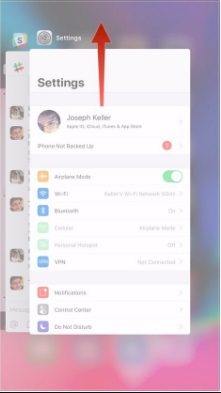
對於iPhone X用戶,從手勢區域向上滑動,按住應用程式直到出現「 - 」符號並將其滑出視圖。您也可以點擊帶有負號的紅色圓圈。
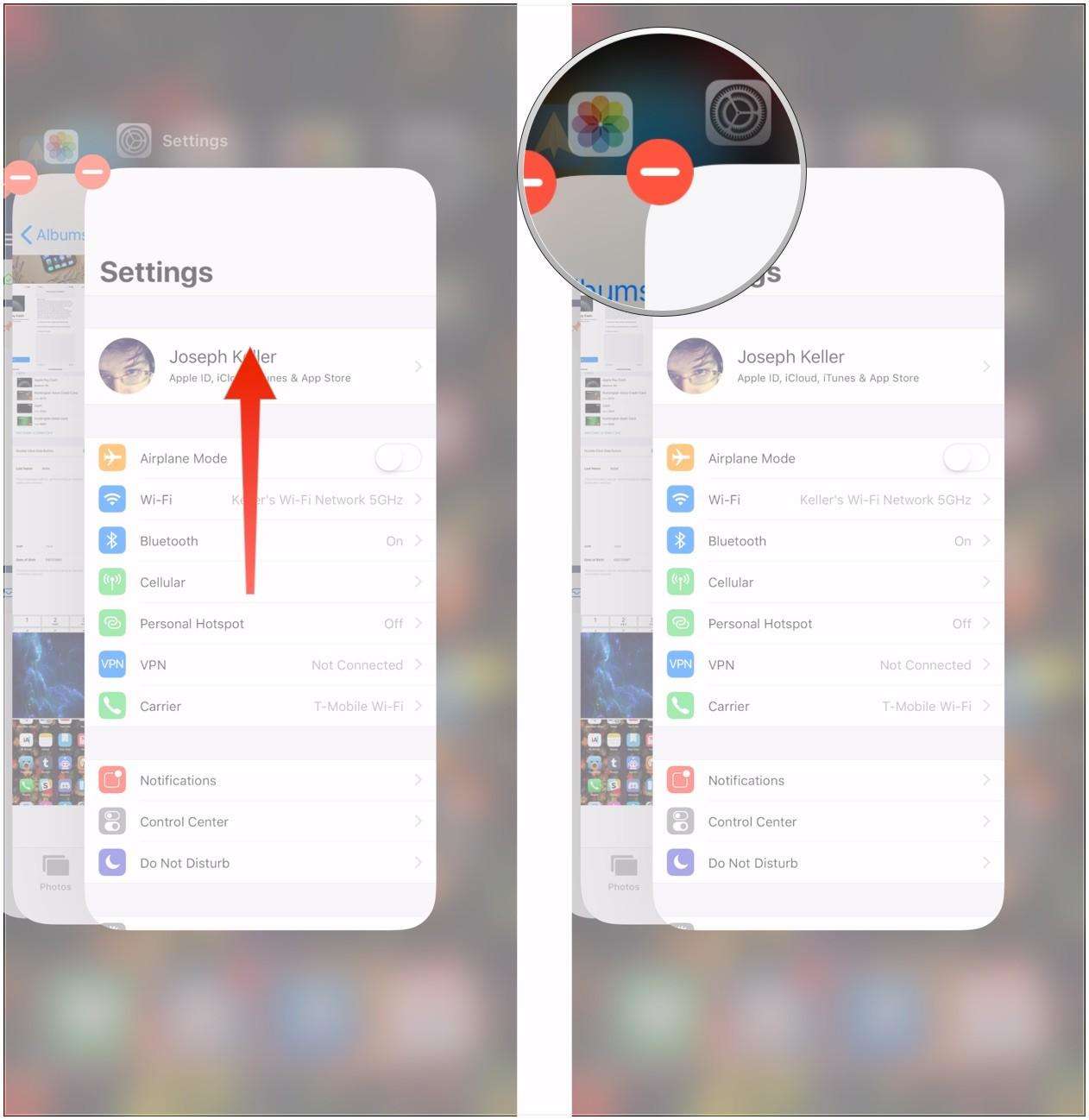
嘗試透過導覽至「設定」>「軟體更新」再次更新和安裝軟體。
解決方案2:刷新您的iPhone
解鎖iPhone,按住電源按鈕約四秒鐘。當出現「滑動關閉電源」按鈕時,將手指從電源關閉按鈕移開,按住電源按鈕。返回主畫面後,您的iPhone將會刷新。
透過導航到“設定”>“軟體更新”,嘗試安裝和更新裝置。
解決方案3:重置網路設定
重置網路設定可以輕鬆解決問題。透過導航至“設定”>“重置”>“重置網路設定”來執行此操作。您可能需要輸入Wi-Fi密碼。連接到Wi-Fi網路並嘗試更新並安裝它。
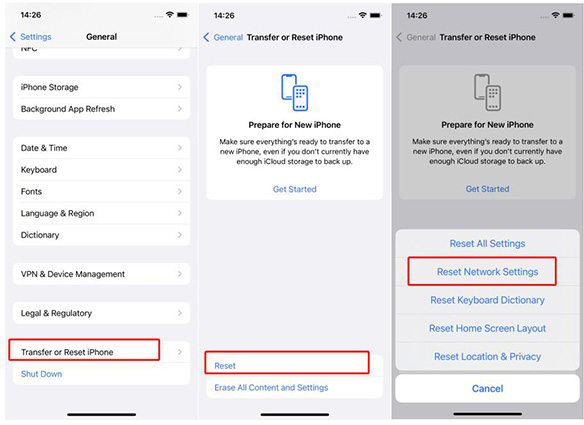
解決方案4:刪除更新
您安裝的更新可能已損壞。刪除它,更新和安裝新版本是唯一合乎邏輯的做法。對於iOS 11,透過導航至“設定”>“常規”>“儲存和iCloud用法”,向下捲動至“軟體更新”並將其刪除。重新安裝更新。
額外提示:修復iOS 11.3 / 11/10使用Tenorshare ReiBoot在iPhone上驗證和更新iOS失敗
Tenorshare ReiBoot 是精心設計的軟體,可以解決iOS軟體問題,例如驗證失敗,啟動循環,iOS設備停留在Apple徽標,iTunes無法檢測設備以及iOS崩潰等50個其他iOS問題。
系統恢復後,您的iPhone將退出「無法驗證更新」錯誤並成功更新到最新的iOS。
執行ReiBoot,然後選擇「Fix All iOS Stuck」>立即修復(所有iOS 11 Stuck)。
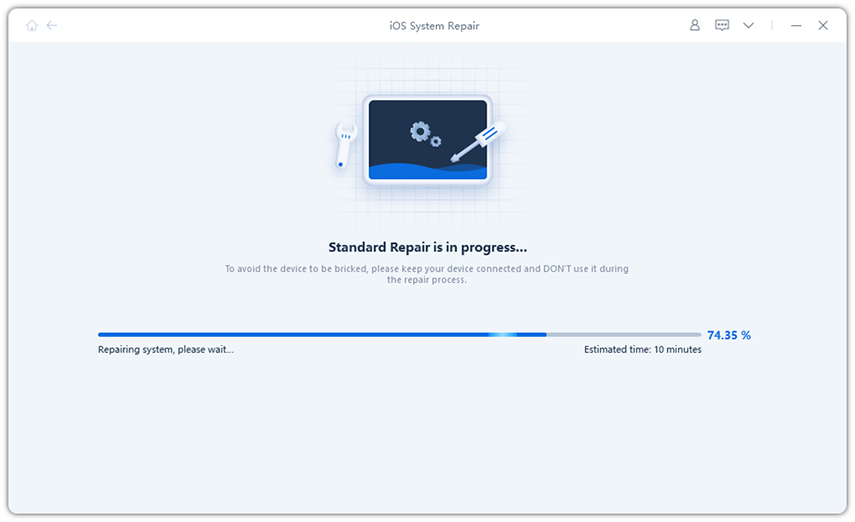
ReiBoot將顯示裝置的韌體檔案。點選「下載」按鈕下載IPSW檔。
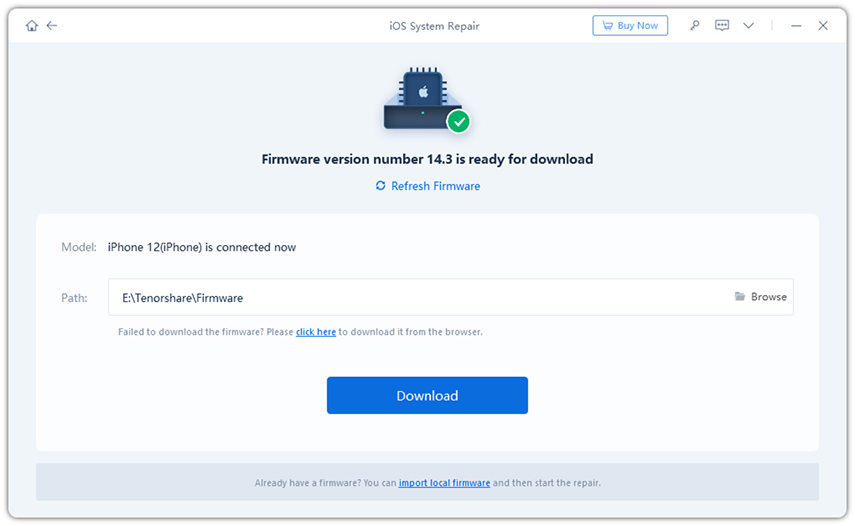
依照下列步驟使用下載的韌體套件恢復iOS系統。您的iPhone將成功安裝iOS 11而不會出現任何錯誤或卡住。此外,您的所有資料都保存在裝置中。
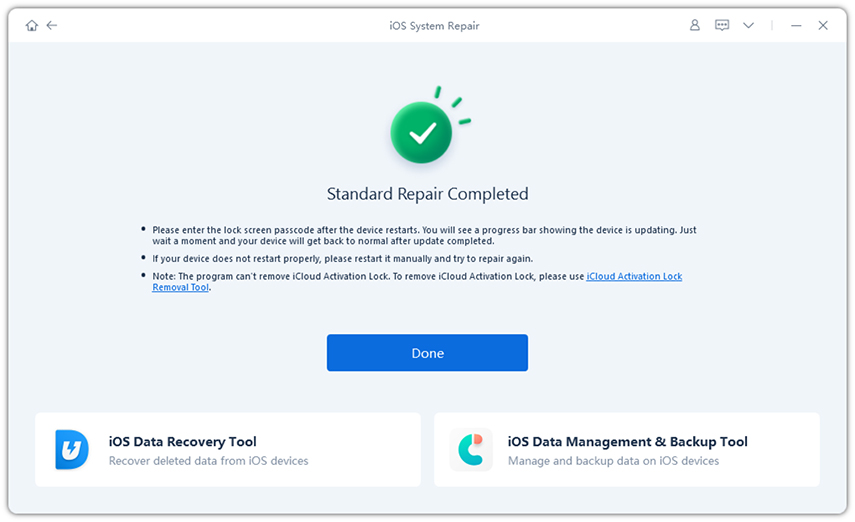
底線
列出的解決方案應該避免無法驗證更新不再連接到iOS 11.3 / 11/10的Internet錯誤。
以上是解決iOS 11.3,iOS 11和iOS 10的iOS驗證失敗的4種方案的詳細內容。更多資訊請關注PHP中文網其他相關文章!

